Annonse
Fire TV Stick-apper som ikke er tilgjengelige på Amazon, må sidelastes eller installeres fra en tredjepartskilde.
Fire Stick kjører Android, så i teorien kan du sidelaste nesten hvilken som helst Android-app, akkurat som du kan på telefonen eller nettbrettet.
Dette betyr at du kan kjøre Kodi, en nettleser, en podcast-spiller eller en VPN på Fire Stick. I denne guiden skal vi se på de beste måtene å gjøre det på legg til apper til Fire Stick.
Sett opp din Fire TV Stick for sideladingsapper
Første ting først: Før du begynner, må du forsikre deg om at du har lest vår introduksjon til Amazon Fire Stick. Deretter må du endre et par innstillinger på Fire TV Stick.
Slå på pinnen din og naviger deg videre til Innstillinger> Min Fire TV> Utvikleralternativer. Angi alternativene for ADB-feilsøking og Apper fra ukjente kilder til PÅ.
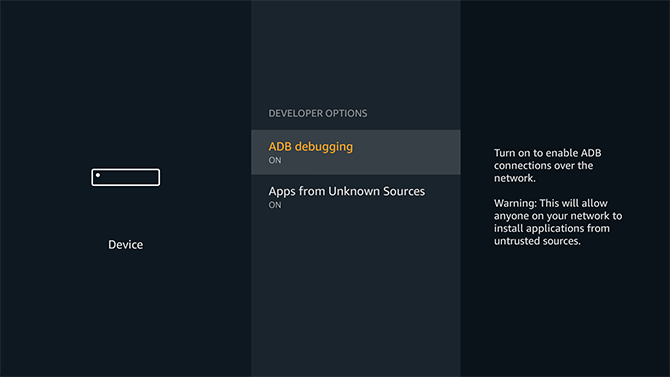
trykk Tilbake -knappen på fjernkontrollen og velg Enhet> Om> Nettverk. Du får se IP adresse av din Fire Stick som er oppført i høyre kolonne. Noter dette for senere.
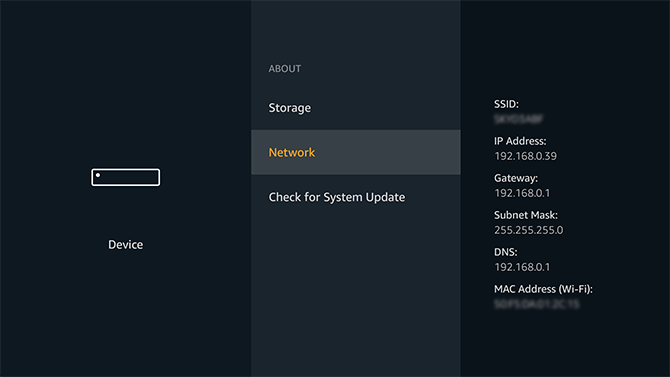
Sidelinje-apper ved hjelp av en Android-telefon
Den raskeste måten å installere apper på en Fire Stick er med en Android-telefon eller nettbrett. Apps2Fire, en gratis app fra Play Store, forenkler prosessen til bare noen få trykk.
Avgjørende er det også for at du kan installere apper fra Play Store selv, i stedet for å måtte spore opp APK-filer fra de obskure hjørnene på nettet.
Nedlasting:Apps2Fire (Gratis)
Installer apper via Apps2Fire
Installer Apps2Fire på telefonen. Når du er inne på det, installerer du alle appene du vil overføre til Fire Stick, hvis du ikke allerede har dem på telefonen.
Gå til Apps2Fire Setup kategorien og skriv inn IP-adressen du la merke til fra Fire Stick, og trykk deretter på Lagre. Nå kobles appen til Stick. Du kan bli bedt om å godta en innkommende forbindelse på Fire Stick. I så fall, trykk på OK.
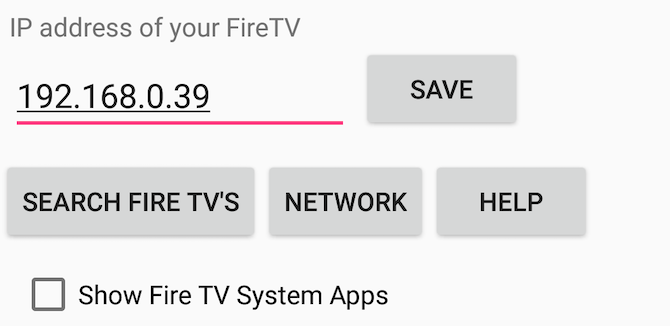
Sveip over til Lokale apper. Det du ser her er en liste over alle appene som er installert på telefonen din. Du kan kopiere noe av dette på tvers. Finn appen du vil legge på Fire Stick, trykk på den, og velg deretter Installere.
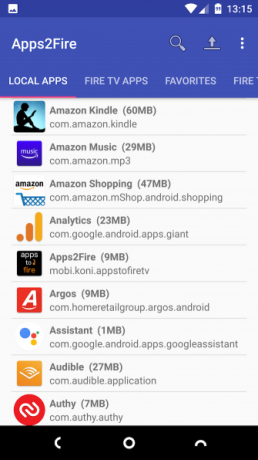
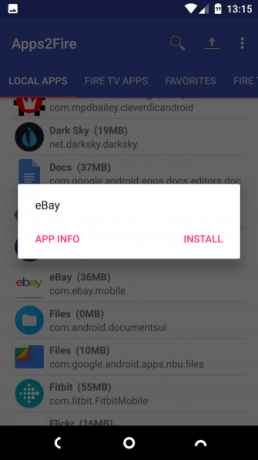
Appen begynner å laste opp trådløst. Det kan ta noen minutter, spesielt hvis det er en stor app. Hold telefonen våken til den er ferdig.
Når opplastingen når 100 prosent, vil det være en forsinkelse på ytterligere noen sekunder mens appen installeres automatisk. Når den er ferdig, blir du varslet både på telefonen og TV-en.
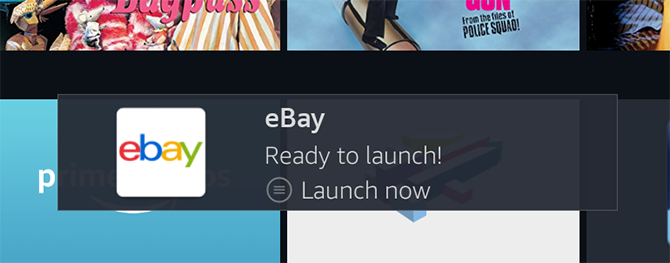
Hold tilbake til Fire Stick Hjem -knappen og velg Apps. Nå skal du se den nylig installerte appen din. Bare klikk på den for å starte.
Sideload-apper uten en Android-telefon
Hvis du ikke har en Android-telefon for hånden, kan du fortsatt laste apper til Fire Stick ved å bruke ADB-sidelastningskommandoen gjennom Android-programvareutviklingssettet. Prosessen er fremdeles trådløs, men den er vanskeligere. Heldigvis trenger du ikke å root din Fire Stick for å gjøre det.
Det krever bruk av kommandolinjen, og du må også kilde APK-filene (Android-appene) fra et annet sted enn Play Store.
Last ned SDK-plattformverktøyene fra Android utvikler nettsted. Det er tilgjengelig for Windows, Mac og Linux, og inkluderer det aller viktigste ADB-verktøyet. Sjekk ut vår full guide til konfigurering og bruk av ADB Hvordan bruke ADB og Fastboot på Android (og hvorfor du bør)Å lære å mestre ADB og Fastboot kan gjøre Android-opplevelsen din mye bedre. Les mer for en introduksjon.
Når du har lastet ned den, starter du ledeteksten på Windows eller terminalen på en Mac- eller Linux-maskin. Du må endre rotkatalogen for å peke på mappen der ADB-verktøyet er lagret.
Gjør dette ved å skrive cd [path to platform-tools folder].
Skriv nå adb connect [IP-adresse], der IP-adressen er den du la merke til fra din Fire Stick.
På macOS og Linux må kommandoene gå foran "./Uten anførselstegn. For eksempel skriver du "./adb connect 192.68.0.36Uten anførselstegn. Du skal nå se en melding som bekrefter at den er koblet til.
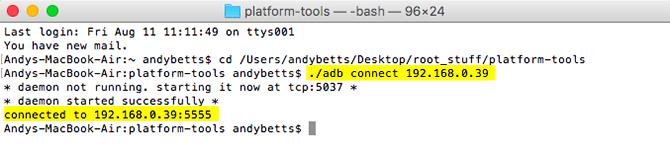
Skriv inn for å installere en app adb install [bane til android app.apk]. Du bør se en melding om at appen lastes opp, etterfulgt av en melding om suksess. Du kan nå starte appen på Fire Stick.
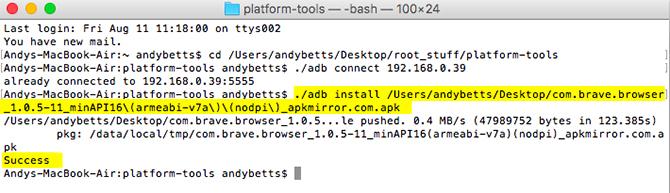
Slik avinstallerer du sideladede apper
Det er to måter å slette apper på Fire Stick.
Hvis du har brukt Apps2Fire-metoden, kan du administrere de installerte appene dine der. Bare trykk på en og velg Avinstaller fra dialogboksen som åpnes.
Alternativt kan du avinstallere apper på selve Fire TV Stick. Hold nede Hjem -knappen for å se app-ikonet, og velg det deretter for å se alle installerte apper. Marker den du vil fjerne, og trykk på Meny -knappen på fjernkontrollen, og velg deretter Avinstaller.
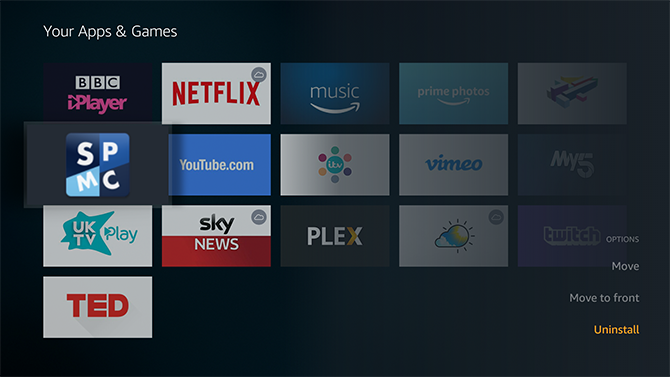
Fire Stick-apper du trenger å installere
Så nå vet du hvordan du sidelaster Fire Stick-apper. Men hvilke apper er det verdt å installere?
Ikke alle apper fungerer. De som er avhengige av Googles Play Services-ramme, vil ikke, og mer avanserte spill vil treffe maskinvaregrensene til Fire Stick. Apper som er designet for å utelukkende kjøre i portrettmodus ser ikke så bra ut på en TV.
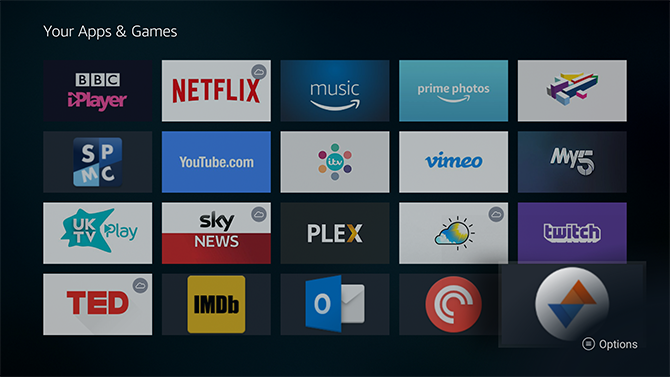
Ofte er det et tilfelle av prøving og feiling for å finne hva som fungerer og hva som ikke gjør det. Noen apper krever at en mus skal være riktig brukbar. I dette tilfellet den betalte appen Museskift for Fire TV kan legge til funksjonen til fjernkontrollen.
For det første anbefaler vi:
- Privat internettilgang, en av beste VPN-tjenester De beste VPN-tjenesteneVi har satt sammen en liste over hva vi anser som de beste VPN-tjenesteleverandørene (Virtual Private Network), gruppert etter premium, gratis og torrentvennlig. Les mer . MakeUseOf lesere kan bruk dette spesialtilbudet for å spare på et PIA-abonnement.
- Podcast Addict, for å lytte til podcaster.
- IMDb, nettets mest populære filmside.
- Outlook, for Microsoft og annen e-post.
- Sync Pro for Reddit, en av de beste Reddit-klientene.
Vil du ha enda mer? Vi har plukket ut noen viktige apper å installere på Fire Stick De 12 beste appene å installere på en ny Amazon Fire TV eller Fire TV StickVi velger bare de beste Fire TV-appene. Disse Amazon Fire TV Stick-appene er de eneste du trenger for din nye Fire TV-enhet. Les mer . Fra VLC og Kodi, til nyheter og radio, det er noe her for alle.
Andy er en tidligere trykkjournalist og magasinredaktør som har skrevet om teknologi i 15 år. I den tiden har han bidratt til utallige publikasjoner og produsert tekstforfatterarbeid for store teknologiselskaper. Han har også gitt ekspertkommentar for media og vært vert for paneler på bransjearrangementer.
